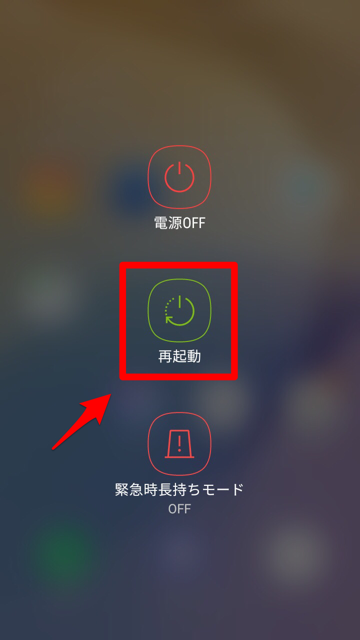【Galaxy】画面が真っ暗・映らないときの原因と対処法はこれ
Contents[OPEN]
【Galaxy】画面が真っ暗・映らない!バッテリー・充電器を確認して
ここまで、Galaxyの画面が真っ暗になって映らなくなる3つの原因を紹介しましたが、ここからは原因に対応した対処法を紹介します。
最初に取り上げるのは、充電状態に問題があるために画面が映らない場合の対処法です。
充電が切れているだけなのかも
まずチェックして欲しいのは、USB Type-C接続端子がスマホの差し込み口にしっかり装着され、UEBケーブルが充電アダプタにしっかり接続された状態でコンセントに充電器が差し込まれているかどうかです。
無理な姿勢で充電をすると充電が正常に行われず、ケーブル内部で断線する場合もあるので、充電状態をぜひ確認してみてください。
30分ほど正常な状態で充電したあと、電源ボタンを押して画面が映るかどうかをチェックしましょう。
充電器の故障かも!他のものを使おう
正しく充電しているのに充電が行われないようなら、原因は充電器にあります。
もし他のGalaxyデバイスを持っているなら、同じ充電器で充電ができるかどうかを確認してください。
問題が充電器にあることが特定できたなら、純正の充電器とケーブルを購入しましょう。
【Galaxy】画面が真っ暗・映らない!スマホへの対処法
次に取り上げるのは、Galaxy本体に問題があるために、画面が真っ暗になり映らない場合の対処法です。
4つの対処法を紹介します。
スマホのアップデート
最初に紹介する対処法は、スマホのAndroid OSを最新の状態にアップデートすることです。
画面が映らない問題だけでなく、スマホの他の問題が生じたときにOSをアップデートして問題が改善されるケースが多々あるので、Android OSのアップデートがないか確認し、あるようなら更新しましょう。
Android OSのアップデートの確認方法を紹介します。
ホーム画面にある「アプリ」アイコンをタップして開きましょう。
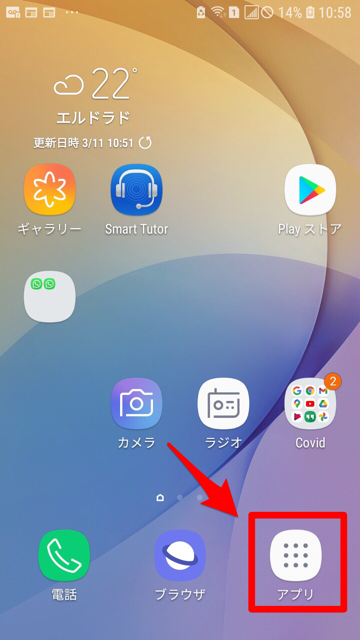
別のホーム画面が立ち上がるので、「設定」アプリを選択しタップしてください。
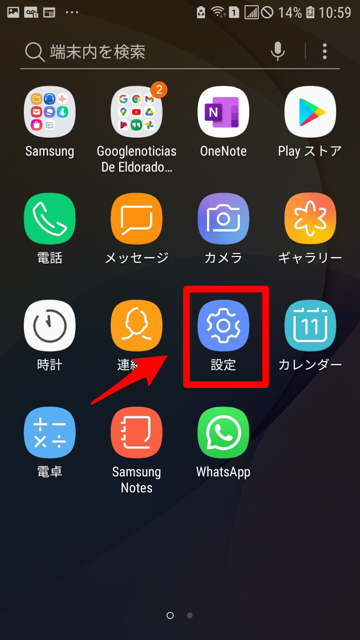
「設定」画面が立ち上がるので、画面を下に向かってスクロールしましょう。
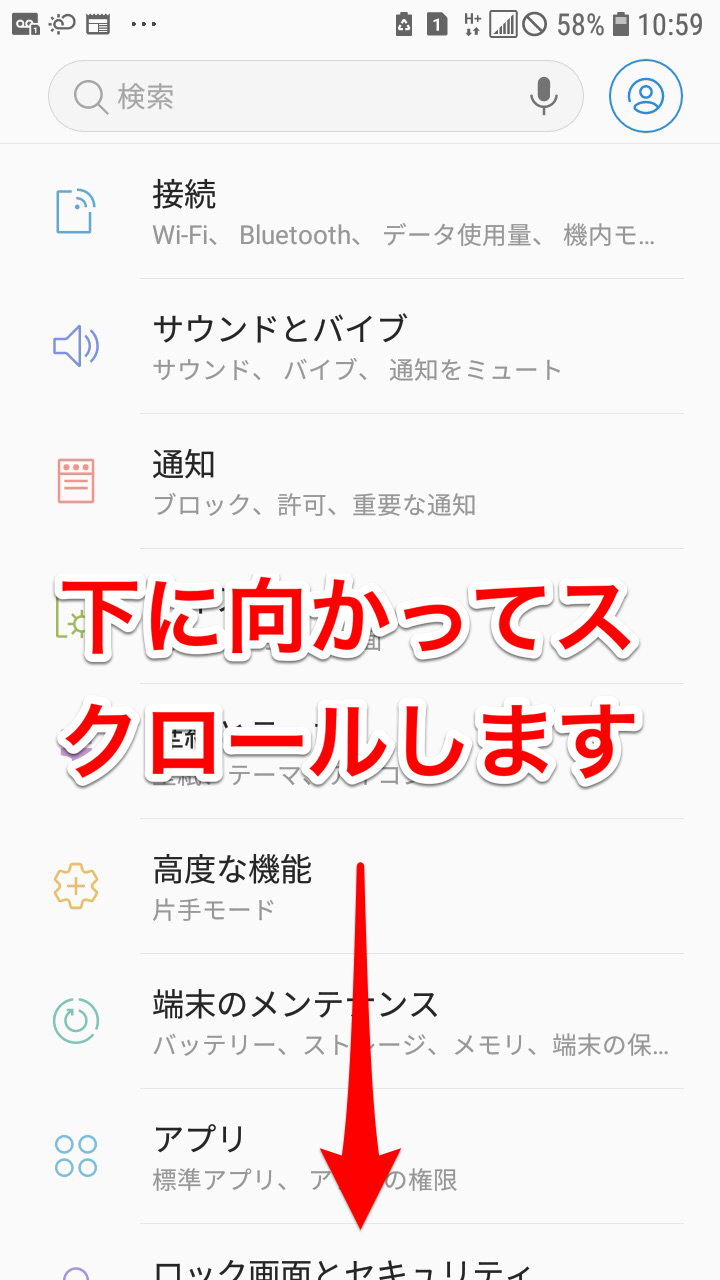
表示されているメニューの中に「ソフトウェア更新」があるので選択しタップしてください。
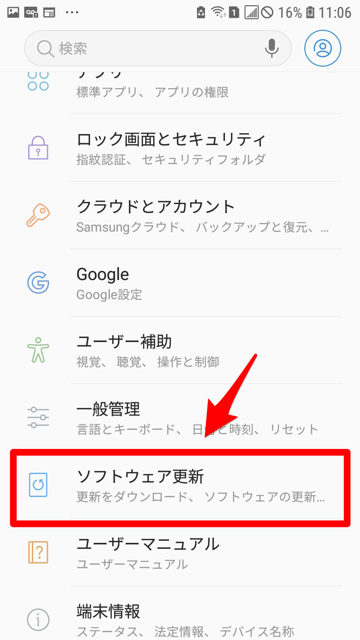
「ソフトウェア更新」画面が立ち上がったら、メニューの中にある「更新を手動でダウンロード」を選択しタップしましょう。
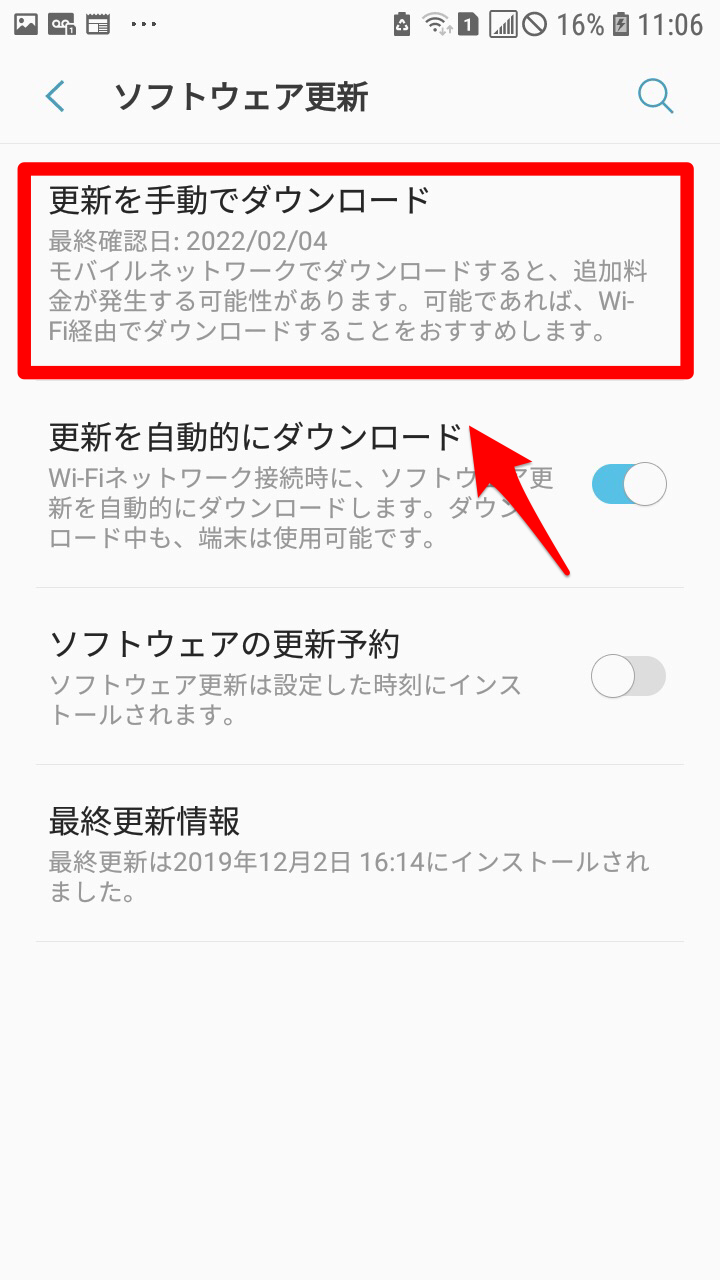
Android OSのアップデートがあるようならこの画面に表示されるので、ダウンロードとインストールをして更新しましょう。
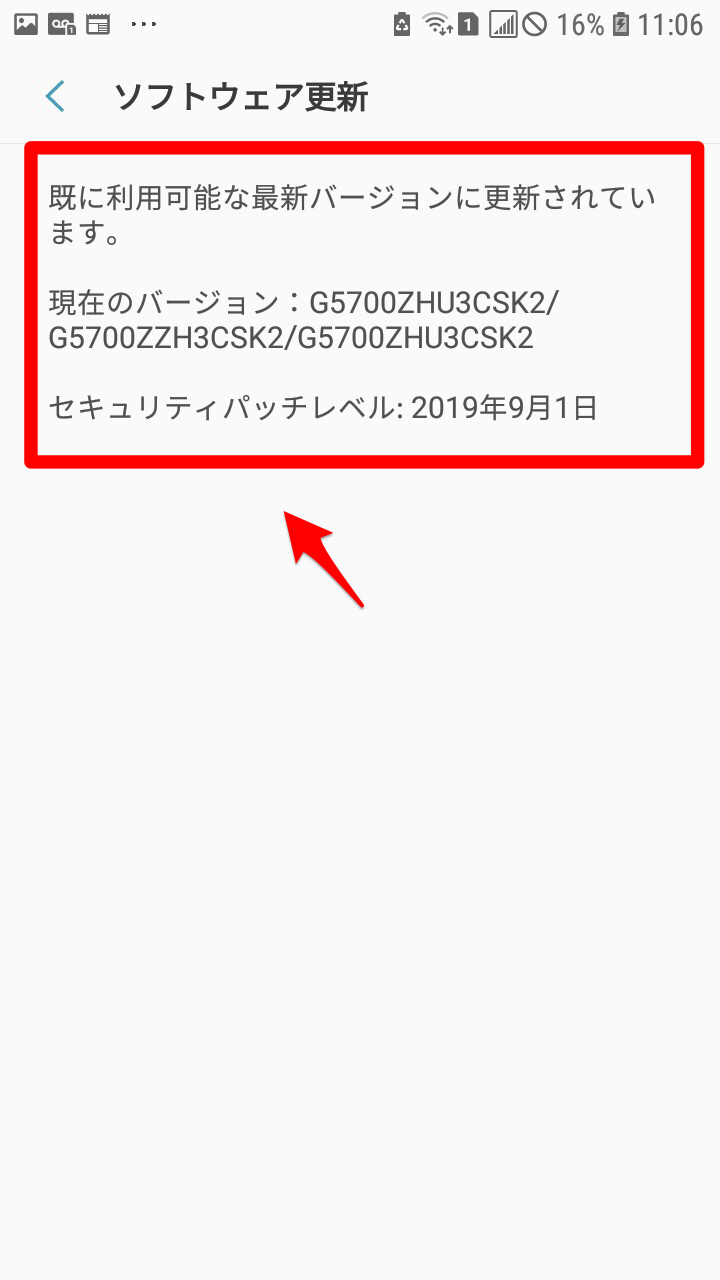
スマホの再起動をする
2番目に紹介する対処法は、スマホの再起動です。
スマホに生じている不具合やエラーが一時的なものなら、スマホを再起動すれば改善されます。
またスマホを再起動するとメモリが解放されるため、スマホのパフォーマンスが向上します。
スマホの調子が悪くなった場合にまず勧められるのが再起動ですが、再起動してもスマホに悪影響が及ぶことはないのでぜひ試してください。
電源ボタンを長押しするとメニューが画面に表示されるので、「再起動」を選択しタップしましょう。